أم حسام
*******
معالجة الخلايا والتعامل مع الجداول
معالجة الخلايا في الجدول :
يمكنك إضافة أو إزالة الخلايا من الجدول في أي وقت تشاء ، وأيضاً بإمكانك أن تقسم الخلية إلى خليتين أو أكثر ، أيضاً يمكنك دمج خليتين أو أكثر في خلية واحدة , ولنبدأ الآن بالتعرف على كيفية معالجة الخلايا في الجداول ...
إضافة الخلايا :
لإضافة صف أو عمود جديد إلى الجدول :
1- قم بإنشاء جدول بسيط يحوي صفين وعمودين مستخدماً في ذلك القيم الافتراضية .
2- انقر داخل أحد خلايا الجدول .3- من قائمة جدول ، حدد خيار إدراج ثم صفوف أو أعمدة لتفتح مربع حوار إدراج صفوف أو أعمدة الشكل ( 1 ) .
4- حدد زر الخيار صفوف لإدراج صف أو أكثر في الجدول أو أعمدة لإدراج عمود أو أكثر في الجدول .
5- حدد عدد الصفوف أو الأعمدة التي تريد إضافتها إلى الجدول . يمكنك إضافة من 1 إلى 1000 صف أو عمود .
6- أسفل جزء الموقع ، حدد إذا ما كنت تريد إضافة الصفوف إلى أعلى أو أسفل الخلية ( التحديد ) التي يوجد بها مؤشر الكتابة حالياً .
7- انقر زر موافق لإنهاء عملية الإضافة وإغلاق مربع الحوار ، سيظهر الجدول كما في الشكل ( 2 ) .

( 1 )

( 2 )
إضافة جدول داخل جدول :
إضافة لإمكانية إضافة خلايا أو أعمدة أو صفوف إلى الجدول ، يتيح لك فرونت بيج أيضاً إضافة جدول جديد إلى الجدول الحالي ، قم ببساطة بتحديد الخلية التي تريد أن تضيف إليها الجدول الجديد ثم اتبع الخطوات السابق ذكرها لعملية إدراج جدول .
تقسيم الخلايا :
قد ترغب أحياناً بتقسيم الخلية إلى عدة خلايا ويبين ( الشكل 3 - 5 ) مثالاً على ذلك .
لتقسيم الخلية الواحدة إلى خليتين أو أكثر :
1- حدد الخلية التي تريد تقسيمها بالنقر داخلها .
2- من قائمة جدول ، اختر أمر تقسيم الخلايا لتفتح مربع حوار انقسام الخلايا .
3- حدد نوع التقسيم الذي تريده ، إلى أعمدة أو صفوف .
4- حدد عدد الأعمدة أو الصفوف الذي تريد أن تنقسم إليه الخلية المحددة ، في الوضع الافتراضي ، يتم تحديد 2 ، وأقصى عدد يمكنك تحديده هو 100 .
5- انقر زر موافق لإغلاق مربع الحوار وتقسيم الخلايا الشكل ( 3 ) .

( 3 )
دمج الخلايا :
1- حدد الخلية الأولى التي تريد أن تدمج فيها بقية الخلايا ثم ضع مؤشر الكتابة بداخلها .
2- احتفظ بمفتاح Shift مضغوطاً ثم حدد الخلية المجاورة التي تريد أن تدمجها بالخلية السابقة المحددة ستظهر الخليتان بلون مميز الشكل ( 4 ) .
3- من قائمة جدول اختر أمر دمج الخلايا وسيتم دمج الخلايا التي حددتها في خلية واحدة الشكل ( 5 ) .

( 4 )

( 5 )
حذف الخلايا :
لحذف خلية أو أكثر من الجدول :
1- حدد الخلية أو العمود أو الصف الذي تريد حذفه من الجدول وذلك بالنقر داخل الخلية المراد حذفها .
2- من قائمة جدول ، حدد خيار تحديد ثم خلية ( أو عمود أو صف ، وذلك بحسب ما تريد حذفه ) يصبح شكل الخلية كما في الشكل السابق ( 5 ) .
3- ثم اضغط زر BACKSPACE أو من قائمة جدول حدد خيار حذف خلية أو حذف أعمدة أو حذف صفوف سيتم حذف ما قمت بتحديده من الجدول .